1. El primer paso es eliminar manchas, granos, puntos negros y cualquier otra imperfección similar. Para ello selecciona la herramienta Tampón de clonar (marcada en la captura) y baja la opacidad hasta un 60% más o menos, para obtener un resultado más natural. Elige el punto que quieres corregir, presiona la tecla Alt y manteniéndola presionada, haz clic en una zona de piel cercana al punto y de color similar. Luego suelta la tecla Alt y haz clic sobre el punto. Verás cómo desaparece poco a poco.
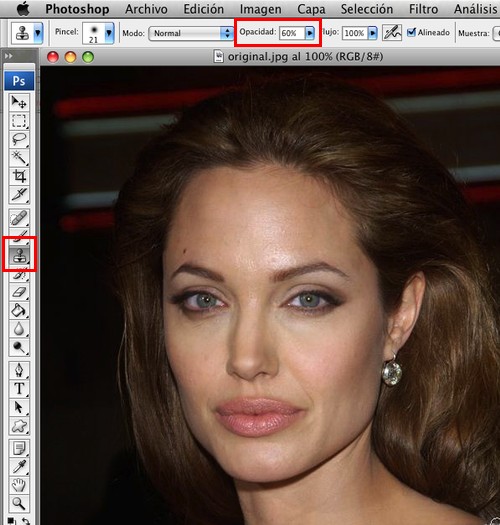
2. El segundo paso es eliminar – o al menos disimular – las arrugas. Selecciona la herramienta Pincel corrector (marcada en la captura) y úsala de la misma forma que el Tampón de clonar (presionando Alt para elegir un trozo de piel que luego aplicaremos sobre la imperfección para corregirla con un clic).
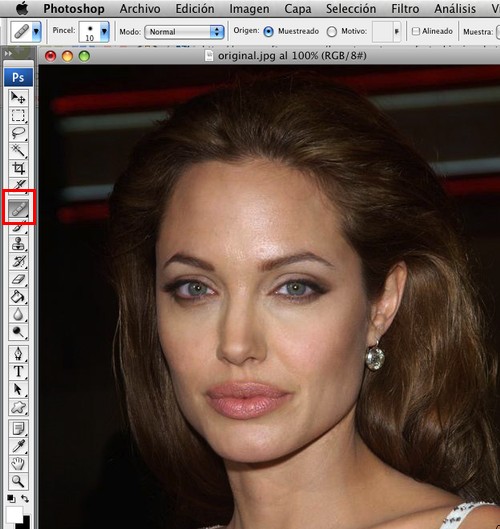
3. El tercer paso nos lleva a eliminar esos antiestéticos reflejos de luz. Para ello vuelve a usar la herramienta Tampón de clonar tal y como se explica en el paso 1, sólo que esta vez asegúrate de que el modo está en «Oscurecer», y además bájale un poco más la opacidad (no queremos pasarnos en este punto).
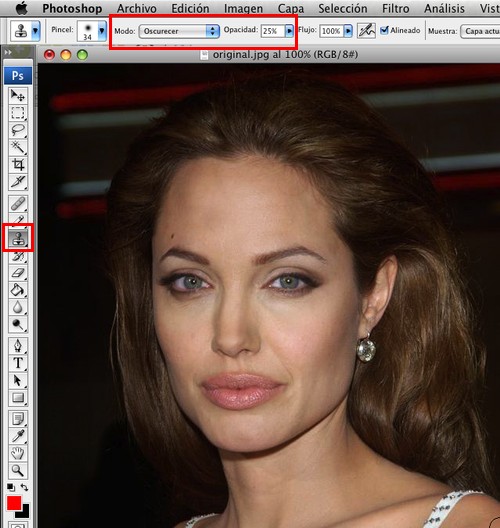
4. Ahora es el turno de aplicar un filtro especial para suavizar la piel. Primero duplica la capa original con Ctrl+J. Después ve a Filtro > Ruido > Mediana y aplica un valor entre 3 y 5 píxeles (depende de tu foto) hasta que tenga un aspecto similar al de la captura. Luego reduce la opacidad de la capa al 50%.
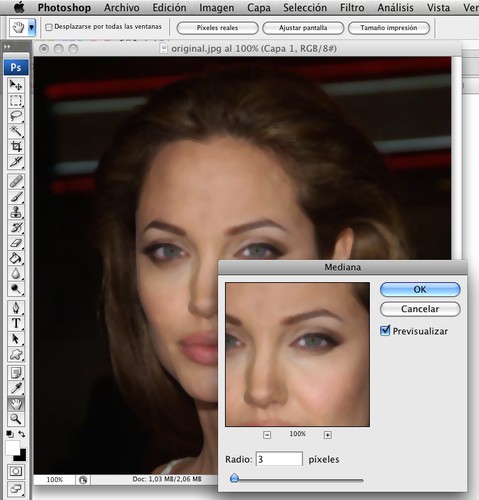
5. Ahora tenemos una piel tersa y aterciopelada… pero el pelo y los ojos también, y no queda nada bien. Aplica una máscara de capa a la imagen (haciendo clic en el botón marcado) y con el pincel y color negro, pinta las áreas de la foto que quieres volver a destacar: ojos, boca, pelo, ropa…
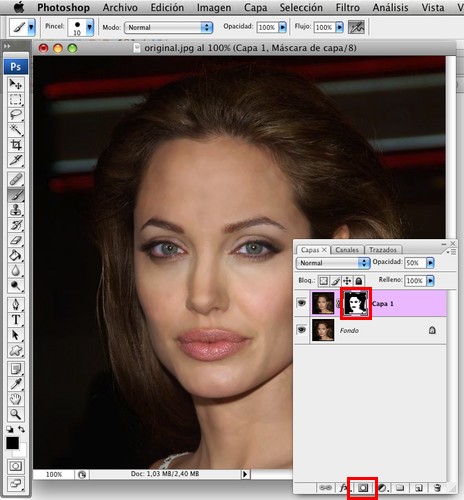
6. Listo! Ahora sí que estás perfecta, Angelina 😉
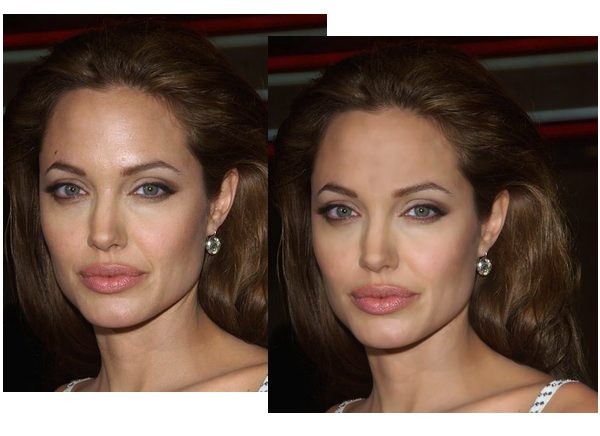

Desde mi humilde punto de vista de fotografo aficionado (http://www.flickr.com/photos/profesormoriarty/) tengo dos cosas que decir al respecto del uso que le has dado al tampon de clonar en esta foto, eso si, con los respetos al maximo:
1. Usar el tampon de clonar para quitar pequeñas imperfecciones de la piel, acne o granos arroceros esta bien, pero si le quitas hasta las pecas que tiene la criatura de la Angelina (sobre la ceja derecha de ella) te queda como muy de portada Interviu.
2. Eliminar los reflejos fuertecillos del flashazo tambien esta muy bien, pero eliminarlos completamente provoca una transformacion a lo muñeca de cera que asusta un poco. Es mejor dejarle los suavecitos que le dan vidilla.
Pd.- No tengo claro yo lo de las arrugas en la Jolie, a falta de verla en persona y de cerca, a ser posible.
Pd2.- Sigue asi que tu blog mola mucho.
Saludos 😉
Profesor Moriarty, gracias por tus comentarios 🙂 Tienes toda la razón, me he pasado con el tampón de clonar en el retoque pero lo he hecho a propósito para que se notara la diferencia lo máximo posible y sirviera como ejemplo a quien no ha hecho estos retoques nunca.
Pero estoy de acuerdo contigo, siempre hay que aplicar estas herramientas «en pequeñas dosis» para que el efecto sea natural y no parezca una muñeca. De hecho lo comento un par de veces en el post para que la gente no se pase con las correcciones… 😉
Arrugas, la Jolie? Alguna tendrá hombre, que esta chica ya tiene una edad!! 😀
Ya me gustaria un photosop real mísmamente
Con vuestro permiso les dejo una invitación:
Hemos empezado un proyecto de radio desde casa y desde el blog.
Os animamos a participar en el Radio blog: Luz de gas
http://juan-duque.blogspot.com/
Este sábado de 13 a 16 horas españolas.
Nos encantaría contar con ustedes
Quedo casi igual chica, solo mas borroso; busca por interenet una tecnica llamada «Degrunge» y luego busca un buen tutorial sobre «dodge and burn»; veras que en la misma cantidad de tiempo se pueden hacer resultados espectaculares.
chao y suerte
Muhas gracias por la ayuda… Me ha sido muy útil 🙂
Hola!!! No entiendo el ultimo paso!
lo veo realmente pesimo ese retoque, sin lugar la cagaste a mi costilla le haz puesto grumos en la frente ¡¡¡¡ pero bueno vale la intensión !!!!!
te recomiendo utilizar algunos plugins que te agilizan y sacan trabajos realmente buenisimos…
q2t354ujuoliu.ñ,-lkp´09fdvsewfrcaswwsd
Hola la verdad para mi es bueno y bastante satisfactorio que la gente enseñe sus conocimientos por lo minimo o maximo que este puede ser pues como todos queremos aprender les invito a que pasen por http://unidelfuturo.com donde hay un gran catidad de material educativo en videos y no solo de photoshop sino de toda la saga Adobe y mucho mas, ami me cambio la vida y estoy aprendiendo mucho.
como me hago un tatuje poraki digamen porfavor soy nuevo
copado